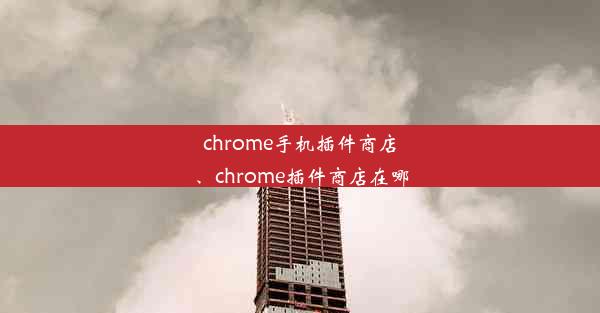谷歌浏览器的历史记录在哪;谷歌浏览器浏览历史
 谷歌浏览器电脑版
谷歌浏览器电脑版
硬件:Windows系统 版本:11.1.1.22 大小:9.75MB 语言:简体中文 评分: 发布:2020-02-05 更新:2024-11-08 厂商:谷歌信息技术(中国)有限公司
 谷歌浏览器安卓版
谷歌浏览器安卓版
硬件:安卓系统 版本:122.0.3.464 大小:187.94MB 厂商:Google Inc. 发布:2022-03-29 更新:2024-10-30
 谷歌浏览器苹果版
谷歌浏览器苹果版
硬件:苹果系统 版本:130.0.6723.37 大小:207.1 MB 厂商:Google LLC 发布:2020-04-03 更新:2024-06-12
跳转至官网

谷歌浏览器(Google Chrome)是由谷歌公司于2008年9月2日推出的网页浏览器。它的诞生背景主要是为了解决当时市场上主流浏览器(如Internet Explorer)在性能、安全性和用户体验方面的不足。谷歌公司希望通过推出一款全新的浏览器,为用户提供更加流畅、安全、高效的上网体验。
二、谷歌浏览器的历史记录存储位置
谷歌浏览器的历史记录存储位置因操作系统和用户设置的不同而有所差异。以下是几种常见的存储位置:
1. Windows系统:历史记录通常存储在C:\\Users\\用户名\\AppData\\Local\\Google\\Chrome\\User Data\\Default\\History文件中。
2. macOS系统:历史记录存储在~/Library/Application Support/Google/Chrome/Default/History文件中。
3. Linux系统:历史记录存储在~/.config/google-chrome/Default/History文件中。
三、查看谷歌浏览器浏览历史
查看谷歌浏览器的浏览历史非常简单,以下是操作步骤:
1. 打开谷歌浏览器,点击右上角的三个点(菜单按钮)。
2. 在下拉菜单中选择历史记录。
3. 在历史记录页面,您可以查看所有访问过的网页、搜索记录、下载记录等信息。
四、清除谷歌浏览器浏览历史
清除谷歌浏览器的浏览历史可以帮助您保护隐私,以下是操作步骤:
1. 打开谷歌浏览器,点击右上角的三个点(菜单按钮)。
2. 在下拉菜单中选择历史记录。
3. 在历史记录页面,点击右上角的清除浏览数据按钮。
4. 在弹出的窗口中,勾选您想要清除的历史记录类型,如浏览历史、下载、Cookie和网站数据等。
5. 点击清除数据按钮,即可清除浏览历史。
五、谷歌浏览器浏览历史的使用场景
谷歌浏览器浏览历史在以下场景中非常有用:
1. 回顾之前访问过的网页:当您忘记之前访问过的某个网页时,可以通过浏览历史快速找到。
2. 恢复误删的网页:如果您不小心关闭了某个网页,可以通过浏览历史恢复。
3. 分析用户行为:网站管理员可以通过分析用户的浏览历史,了解用户的需求和兴趣,从而优化网站内容和用户体验。
六、谷歌浏览器浏览历史的隐私问题
虽然浏览历史方便了用户的使用,但也存在一定的隐私问题。以下是一些关于浏览历史隐私的注意事项:
1. 定期清除浏览历史:为了保护隐私,建议您定期清除浏览历史。
2. 关闭自动填充功能:谷歌浏览器具有自动填充功能,可以自动保存您的密码、地址等信息。为了防止隐私泄露,建议您关闭此功能。
3. 使用隐私模式:谷歌浏览器提供隐私模式,在此模式下,您的浏览历史、Cookie等信息不会被保存。
谷歌浏览器浏览历史记录为用户提供了方便的上网体验,但同时也需要注意隐私保护。了解浏览历史的存储位置、查看、清除和使用场景,有助于我们更好地利用这一功能。关注隐私问题,确保个人信息安全。